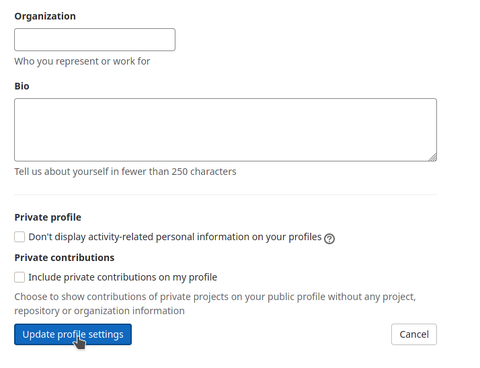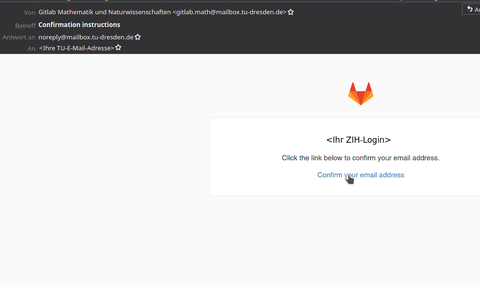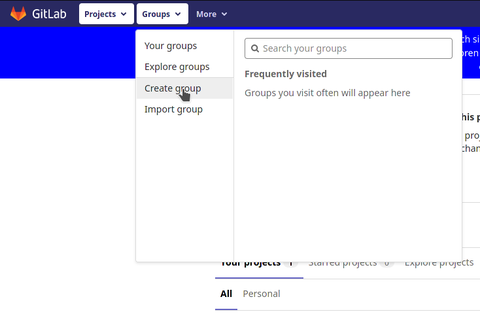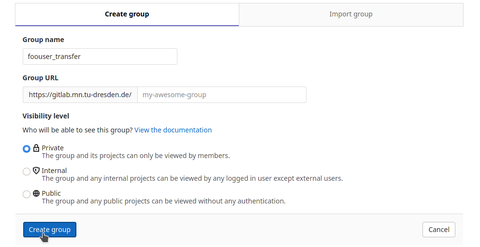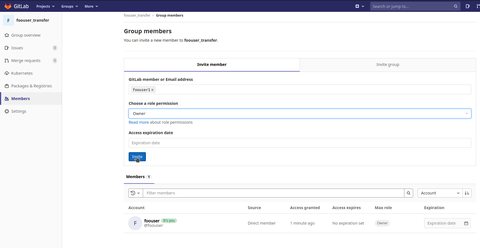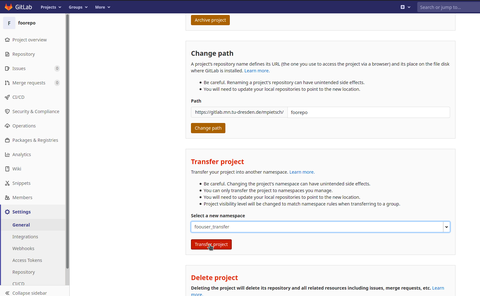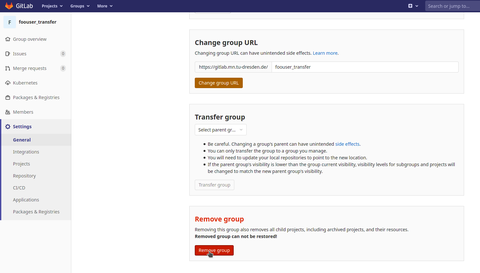Gitlab-Dienst
Inhaltsverzeichnis
Gitlab ist eine quellcode-offene Web-Plattform zur Versionskontrolle auf Basis von Git. Darüber hinaus werden weitere Dienste bereitgestellt, wie ein Issue-Tracking-System mit Kanban-Board, ein System für Continuous Integration und Continuous Delivery (CI/CD), ein Wiki, eine Container-Registry und vieles mehr.
Technische Daten
Internetadresse: gitlab.mn.tu-dresden.de (IP: 141.76.16.89)
Authentifizierung für Universitätsangehörige: ZIH-Login
Repositorien pro TU-Angehörige: 100 (standard, erweiterbar)
Zugriff auf Repositorien: Weboberfläche, SSH, Access Token
Verfügbare Funktionen
- alle GIT Basisfunktionen
- Git Large File Storage (LFS)
- Anlegen von Gruppen
- individuelle Zugriffskontrolle auf Repositorien
-
Issue Tracking (ohne E-Mail-Unterstützung)
-
CI/CD-Pipelines
-
Wiki
-
Code snippets
-
Container Registry
Erstes Login (nur für TU-Angehörige)
Um den Gitlab-Dienst nutzen zu können, sind nur wenige Schritte nach der ersten erfolgreichen Anmeldung an der Weboberfläche notwendig.
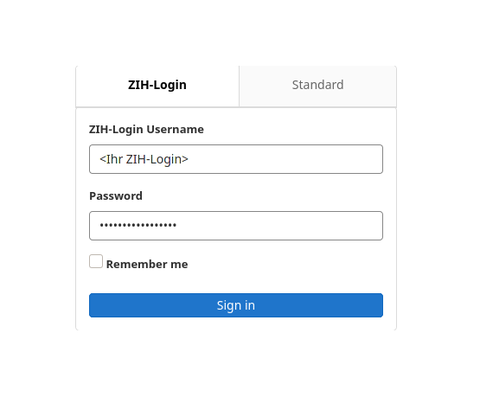
Anmeldungsansicht (DE)
Danach muss die TU-E-Mail-Adresse angegeben ...
... und die Profileinstellungen aktualisiert werden.
Abschließend ist dann nur noch die E-Mail-Adresse mittels eines Links in einer Bestätigung-E-Mail zu bestätigen.
Nun kann der Dienst im vollen Umfang genutzt werden.
Externe Nutzer:innen
Es gibt auch die Möglichkeit Nutzerkonten für Personen anzulegen, die nicht der TU Dresden angehören. Damit können Projekte TU-übergreifend bearbeitet werden. Diese Konten müssen von der Kontaktperson an der TU-Dresden mittels einer formlosen E-Mail an IT-Service Mathematik beantragt werden. Für die Beantragung sind folgende Informationen notwendig:
- vollständigen Name der Person
- E-Mail-Adresse der Person
Die Anmeldung erfolgt dann über den Reiter "Standard".
Externe Nutzer:innen haben folgende Einschränkungen:
- Sie können kein Projekt und Gruppen anlegen.
- Sie können nur in Projekten mitarbeiten, zu denen sie hinzugefügt wurden.
Migration / Übertragen von Projekten
Schritt 1: Melden Sie sich mit dem Login des Projekteigentümers an und erzeugen Sie eine neue Gruppe.
Hinweis: Der Gruppenname ist frei wählbar.
Schritt 2: Fügen Sie den/die Nutzer:in zur Gruppe hinzu, dem/der das Projekt übertragen werden soll.
Schritt 3: Wählen Sie das Projekt aus, das übertragen werden soll. Gehen Sie in dessen Einstellungen "Settings / General / Advanced" zu den Punkt "Transfer Project". Wählen Sie dort die in Schritt 1 erstellte Gruppe aus und bestätigen Sie den Transfer.
Schritt 4: Wiederholen Sie den Schritt 3 unter dem Login des Nutzers/Nutzerin, dem / der übertragen werden soll. Wählen Sie hierbei den Nutzername des Nutzers/Nutzerin, mit dem Sie sich angemeldet haben.
Schritt 5: Löschen Sie die angelegte Gruppe wieder (Settings / General / Advanced).
Kontakt
Sollten Sie Fragen, Wünsche, Anregungen oder Kritik haben, senden Sie uns diese via E-Mail an folgende Adresse: IT-Service Mathematik.